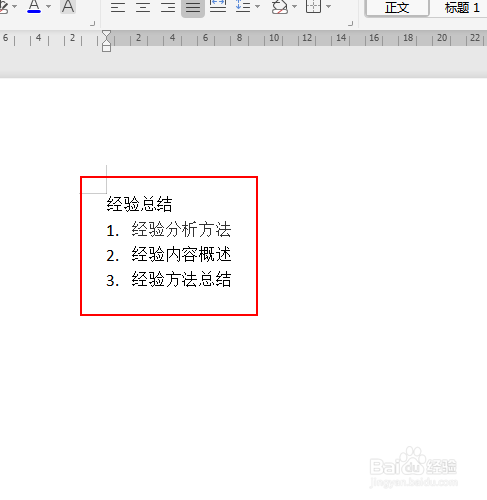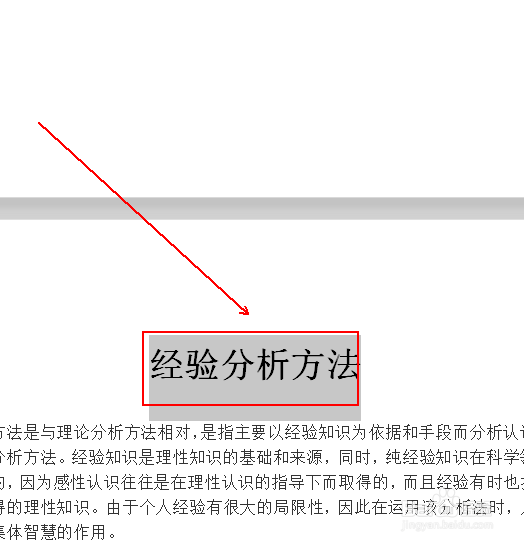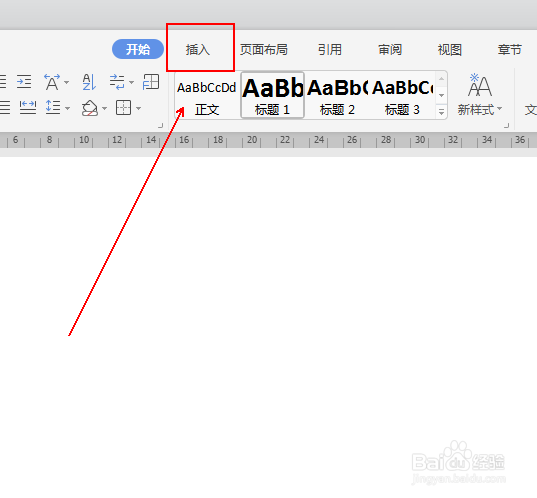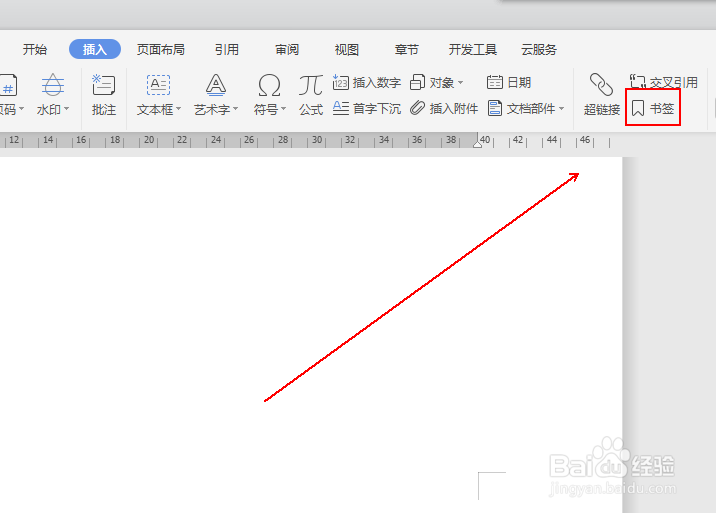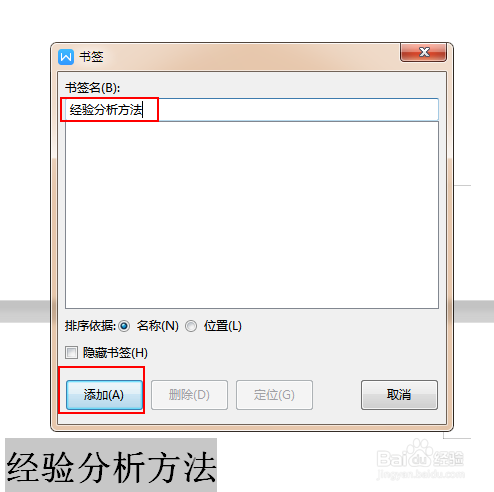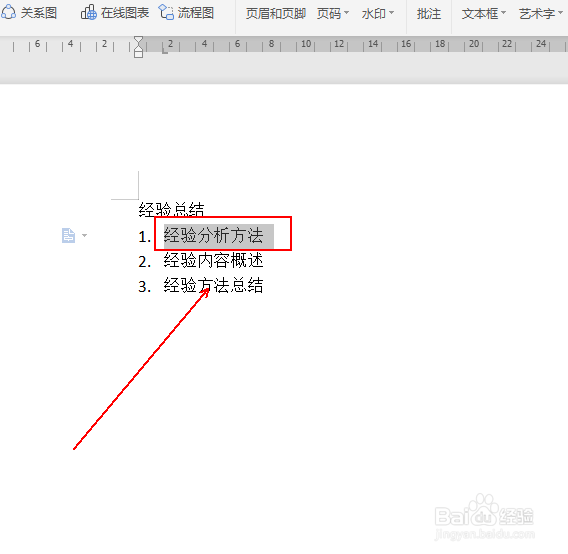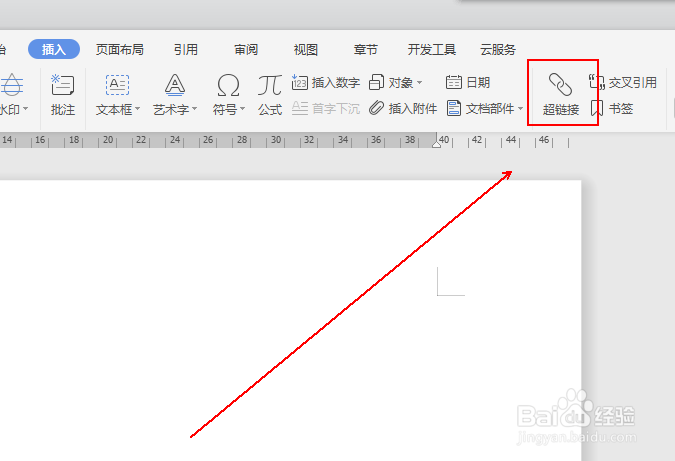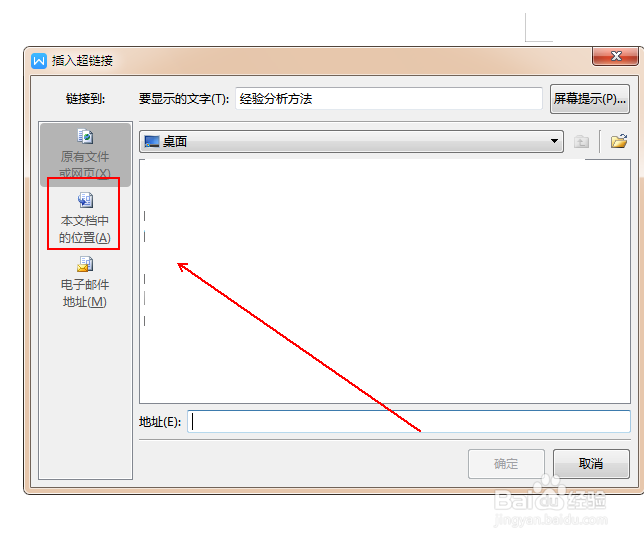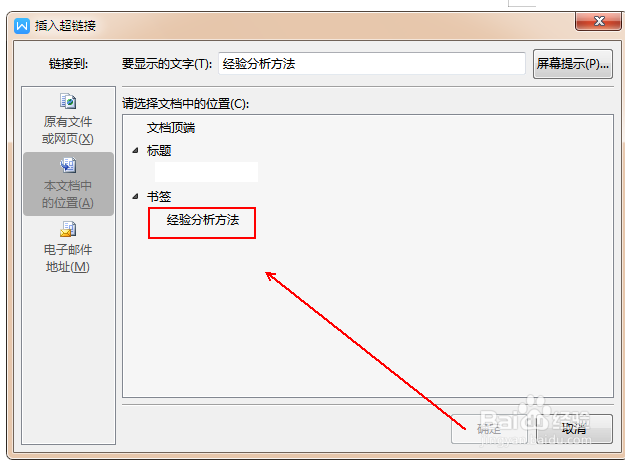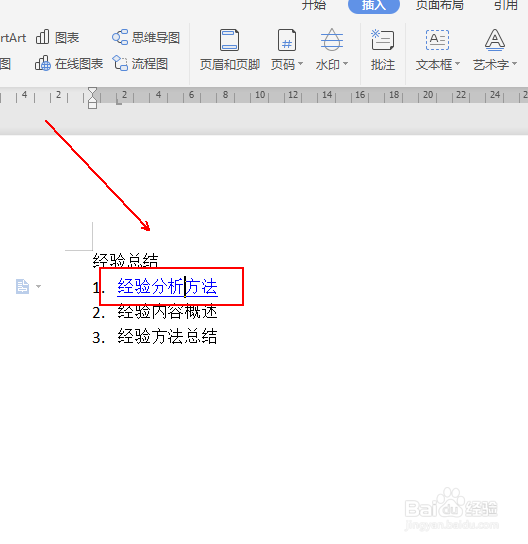如何从文档的目录快速跳转到文档的正文
1、这里是一个文本文档的楫默礤鲼目录部分,我们希望在点击目录的其中一项后,文档会自动跳转到相应的正文部分。比如点击【经验分析方法】则自动跳转到【经验分析方法】的内容介绍处。
2、首先我们需要找到【经验分析方法】的文档内容位置并选中它的标题。
3、在上方的工具栏上点击【插入】选项。
4、在【插入】工具列表中点击【书签】选项。
5、在弹出的【书签】窗口中输入书签名并单击【添加】按钮。
6、回到目录页并选中目录中书签的对应目录标题。【注,大家可以在添加完所有书签后再回到目录处制作相应的跳转链接,这样效率会高一些。】
7、在【插入】工具列表中单击【超链接】选项。
8、在弹出的【插入超链接】窗口中单击左侧的【本文档中的位置】选项。
9、单击相应的书签后并点击【确定】按钮。
10、这样我们相应的目录项就会变为蓝色,我们只需按住ctrl+鼠标左键即可完成跳转操作。
声明:本网站引用、摘录或转载内容仅供网站访问者交流或参考,不代表本站立场,如存在版权或非法内容,请联系站长删除,联系邮箱:site.kefu@qq.com。
阅读量:66
阅读量:43
阅读量:50
阅读量:73
阅读量:36